Fotor Video Enhancer 리뷰: 기능, 장점, 단점 및 최고의 대안
고화질 영상 콘텐츠가 필수인 시대에 흐릿하거나 저해상도의 영상은 시청자의 경험을 쉽게 망칠 수 있습니다. 이를 해결하기 위해 많은 크리에이터들은 AI 기반의 영상 개선 도구를 찾고 있습니다. Fotor Video Enhancer, 혹은 Fotor AI Video Enhancer는 온라인에서 간단한 작업만으로 영상을 업스케일하고, 노이즈를 줄이며, 색감을 개선할 수 있다고 주장합니다.
그렇다면 Fotor는 과연 약속한 기능을 제대로 제공할까요? 이번 리뷰에서는 주요 기능을 살펴보고, 온라인에서 Fotor Video Enhancer를 사용하는 방법, 가격 정책, 실제 사용자 후기까지 공유한 뒤, 마지막으로 전문가 수준의 결과를 제공할 수 있는 최고의 대안을 소개하겠습니다.
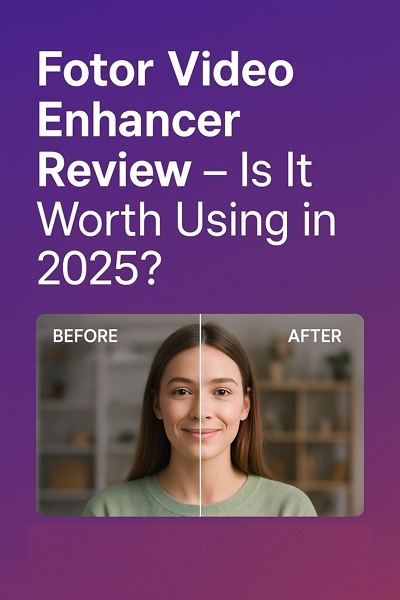
파트 1. Fotor Video Enhancer란 무엇인가요?
Fotor Video Enhancer는 인공지능(AI) 기반의 온라인 도구로, 자동 보정을 통해 영상 화질을 개선하는 것을 목표로 합니다. 브라우저에서 직접 실행되므로 별도의 소프트웨어 다운로드가 필요하지 않습니다. 일반 사용자들에게 인기가 있으며, AI 업스케일링, 노이즈 제거, 색상 조정 등의 기능을 제공하며 MP4, MOV, WebM과 같은 일반적인 영상 포맷을 지원합니다.
편리하고 사용하기 쉽지만, 성능과 유연성은 전문가의 요구를 충족시키지 못할 수도 있습니다. 결정을 내리기 전에 이 도구가 실제로 어떤 기능을 제공하는지 살펴보겠습니다.
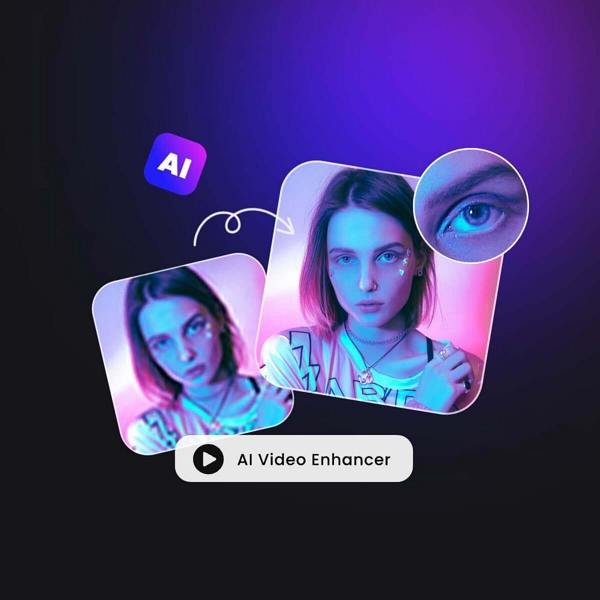
파트 2. Fotor Video Enhancer 리뷰: 주요 기능
Fotor AI Video Enhancer는 단순성과 자동화를 중점으로 하며, AI 기술을 활용해 별도의 편집 기술 없이도 빠르게 영상을 개선합니다. 주요 기능은 다음과 같습니다:
1. AI 업스케일링(HD/4K까지)
저화질 영상을 HD 또는 4K로 업스케일하여 해상도를 개선합니다. 예를 들어 오래된 720p 클립을 업로드하면, AI 업스케일링을 통해 디테일을 선명하게 하고 픽셀화를 줄일 수 있습니다. 다만 복잡한 텍스처나 압축 아티팩트가 많은 영상에서는 정확도가 떨어질 수 있습니다.

2. 노이즈 제거
저조도 촬영이나 오래된 녹화 영상의 거친 입자감은 전문적이지 못한 인상을 줍니다. Fotor는 AI 기반 디노이즈 기능으로 이미지를 부드럽게 하고 산만한 노이즈를 줄여줍니다. 다만 노이즈가 심한 영상에서는 과도하게 부드러워 보일 수 있습니다.

3. 색상 및 밝기 조정
AI가 영상 프레임을 분석해 자동으로 밝기, 대비, 채도를 조정하여 색감을 더욱 선명하게 만듭니다. 색이 바랜 영상에 유용하지만, 정밀한 색보정을 원하는 경우 커스터마이징 옵션이 부족합니다.
4. 얼굴 디테일 개선
인물이 중심인 영상에서는 얼굴 디테일을 보정하여 피부 톤을 자연스럽고 선명하게 만듭니다. 브이로그나 인터뷰 영상에 특히 유용합니다.
5. 웹 기반 편리성
가장 큰 장점 중 하나는 접근성입니다. 브라우저에서 바로 실행되므로 소프트웨어 설치 없이 누구나 쉽게 사용할 수 있습니다. 하지만 업로드/처리 속도가 느리고 인터넷 환경에 크게 의존한다는 단점이 있습니다.
파트 3. 온라인에서 Fotor Video Enhancer 사용하는 방법
Fotor AI Video Enhancer 사용법은 매우 간단하며, 기술적인 전문 지식이 필요하지 않습니다. 단계별 가이드는 다음과 같습니다:
스텝 1. 공식 웹사이트 접속
Fotor Video Enhancer Online 페이지로 이동합니다.
스텝 2. 로그인 또는 회원가입
홈페이지 우측 상단에서 "Sign Up" 또는 "Log In" 버튼을 클릭합니다. 구글, 페이스북, 애플 계정 또는 이메일로 가입할 수 있습니다. 다만 로그인 없이도 도구를 일부 사용할 수 있습니다.
스텝 3. 영상 업로드
"Upload Video" 버튼을 클릭해 기기에서 파일을 선택합니다. 파일 크기는 약 1GB 또는 5분 이내여야 합니다.
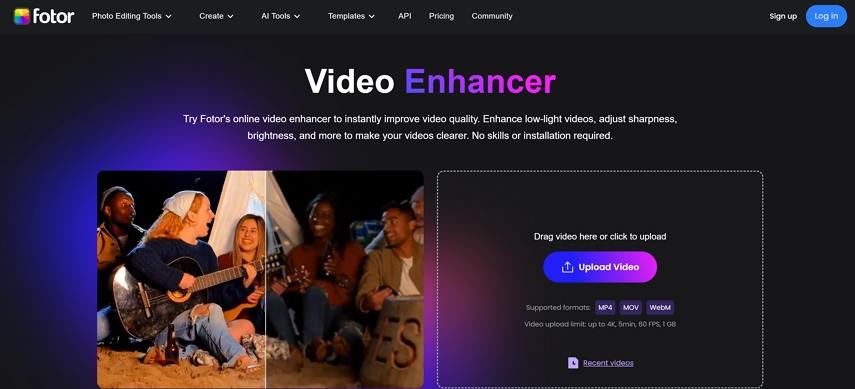
업로드 후 미리보기 창에서 영상을 확인할 수 있습니다.
스텝 4. 미리보기
"Generate Preview" 버튼을 눌러 전체 영상을 처리하기 전 변경 사항을 확인합니다.
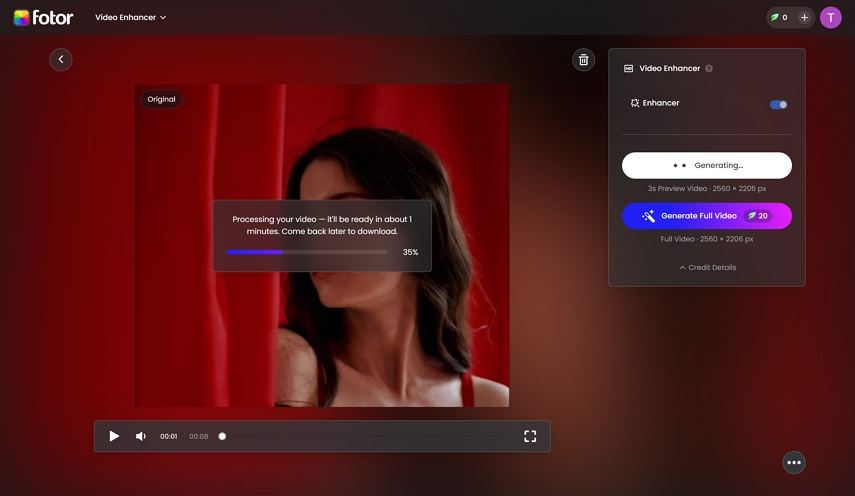
3초 길이의 샘플 영상으로 보정 전후를 확인할 수 있습니다.
스텝 5. 보정된 영상 다운로드
HD 또는 4K로 전체 영상을 다운로드하려면 유료 요금제가 필요합니다. 무료 사용자는 워터마크가 있는 짧은 미리보기만 받을 수 있습니다.
파트 4. Fotor Video Enhancer: 무료 vs 유료
Fotor는 무료로 기본 미리보기를 제공하지만 기능은 매우 제한적입니다:
- 무료 버전: 워터마크가 포함된 짧은 미리보기만 제공
- 유료 버전: HD/4K 내보내기 및 전체 영상 다운로드 가능
구독 요금제는 다양하지만, Trustpilot 사용자 리뷰에 따르면 가격 투명성과 환불 정책에 대한 불만이 많으므로 구독 전 반드시 약관을 확인하세요.
파트 5. Fotor Video Enhancer 리뷰 & 사용자 평점
다음은 Trustpilot 및 Capterra와 같은 주요 소프트웨어 리뷰 플랫폼에서 수집한 사용자 평가입니다. 사용자들은 색 보정, 템플릿, AI 비디오 생성기 등 다양한 기능에 대한 경험을 공유했습니다.

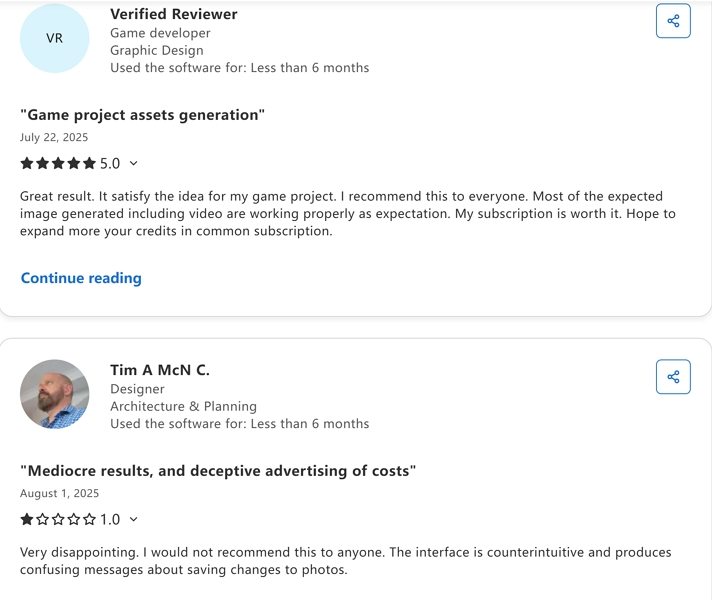
일부 사용자는 도구의 단순성을 칭찬했지만, 전반적으로 부정적인 리뷰가 많아 고객 경험 및 결제 투명성에 대한 우려가 있습니다.
파트 6. Fotor Video Enhancer 장단점 요약
Trustpilot과 자체 테스트 결과를 종합한 Fotor Video Enhancer의 장단점은 다음과 같습니다:
장점
- 사용자 친화적인 인터페이스
- AI 기반 자동 보정
- 웹 기반 편리성
- 빠른 미리보기
깔끔하고 직관적인 인터페이스로 초보자도 몇 번의 클릭만으로 영상을 업로드하고 보정할 수 있습니다.
AI 업스케일링, 노이즈 제거, 색상 조정을 자동으로 수행합니다. 테스트 결과, 저해상도 영상을 보다 선명하고 생동감 있게 개선했습니다.
설치가 필요 없으며 브라우저만 있으면 어디서든 접근 가능합니다. Trustpilot 리뷰에서도 일반 사용자들이 이를 높게 평가했습니다.
무료 미리보기 기능을 통해 전체 영상을 내보내기 전에 결과를 확인할 수 있습니다.
단점
- 제한적인 무료 기능
- 일관되지 않은 보정 결과
- 느린 처리 속도 및 인터넷 의존성
- 고객 지원 및 결제 문제
- 제한적인 고급 기능
무료 버전은 매우 짧은 미리보기만 가능하며, 전체 HD/4K 다운로드는 유료 구독이 필요합니다.
일반 영상에서는 개선 효과가 있었지만, 압축이 심하거나 복잡한 텍스처가 있는 영상에서는 과도하게 부드럽거나 부자연스러운 결과가 나올 수 있습니다.
웹 기반이므로 업로드/처리 속도가 인터넷 환경에 크게 좌우됩니다. 대용량 파일은 시간이 오래 걸립니다.
Trustpilot 리뷰에 따르면 일부 사용자가 구독 취소, 예상치 못한 요금 청구 등에 어려움을 겪었습니다. 저희 경험상 유료 플랜 옵션 탐색도 직관적이지 않았습니다.
전문가용 데스크톱 보정기와 비교할 때 세부 조정(예: 색보정, AI 모델 선택 등)이 불가능합니다.
파트 7. 전문가용 영상 향상을 위한 최고의 대안
더 강력한 AI 기능을 갖춘 영상 향상 경험을 원하는 분들에게는 HitPaw VikPea Video Enhancer가 Fotor의 강력한 대안으로 돋보입니다.
이 AI 기반 도구는 영상을 최대 8K 해상도로 업스케일할 수 있으며, 각 프레임을 지능적으로 분석해 숨겨진 디테일을 복원하여 선명하고 깨끗한 영상을 만들어냅니다. 업스케일링, 노이즈 제거, 선명화 과정에서 원본 영상의 디테일도 함께 복원하여, 향상된 영상이 본래의 품질을 유지하도록 합니다.
이 소프트웨어가 어떻게 이런 뛰어난 결과를 내는지 더 자세히 살펴보겠습니다.
VikPea 핵심 기능
1. 다중 모델 AI 영상 향상
- 일반 모델 - 대부분의 영상에 적합하며, 선명도와 화질을 개선합니다.
- 인물 모델 - 사람 얼굴에 최적화되어 자연스러운 피부 톤과 세밀한 디테일을 보장합니다.
- AI 파일럿 모델 - 영상 콘텐츠에 따라 최적의 향상 설정을 자동으로 선택하는 지능형 모드입니다.
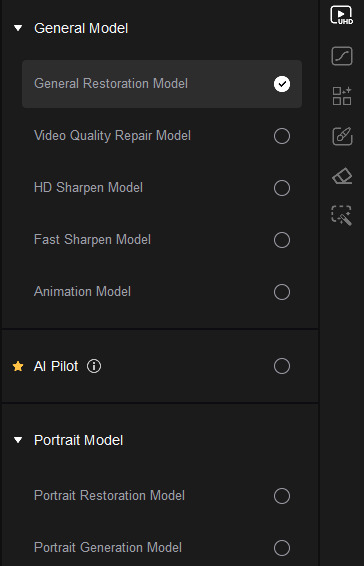
2. 다중 모델 AI 색상 향상
- SDR → HDR 변환 모델 - 표준 다이내믹 레인지 영상을 HDR로 변환해 대비와 깊이를 향상합니다.
- 컬러라이즈 모델 - 흑백 영상에 자연스러운 색을 추가합니다.
- 색상 향상 모델 - 탁하거나 바랜 영상의 색감을 생생하게 만듭니다.
- 저조도 향상 모델 - 어두운 영상을 과도한 노이즈 없이 밝게 하고 선명하게 만듭니다.
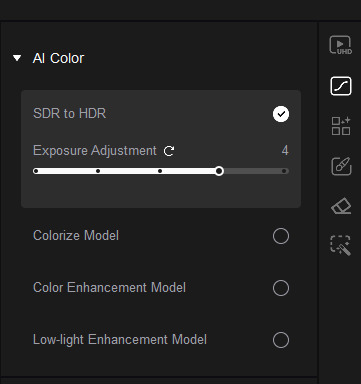
3. 영상 복구
손상되거나 깨진 영상 파일을 복구하고 프레임 무결성을 회복하며 재생 오류를 제거합니다.

4. 창의적 편집을 위한 AI 도구
- 워터마크 제거 - 원치 않는 로고나 텍스트 오버레이를 제거합니다.
- 배경 제거 - 피사체를 분리하고 배경을 쉽게 교체합니다.
- 영상 흔들림 보정 - 카메라 흔들림을 줄여 매끄러운 영상을 만듭니다.
- 프레임 보간 - 초고화질 슬로모션이나 고 FPS 영상을 생성합니다.
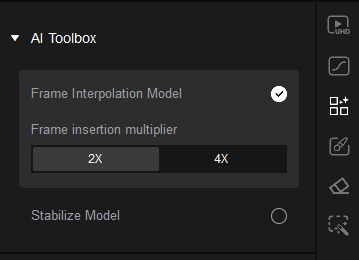
VikPea로 영상 업스케일하는 방법
스텝 1. Windows 또는 Mac에 VikPea를 다운로드하고 설치합니다.
스텝 2. 파일을 인터페이스에 드래그 앤 드롭하세요. 이 영상 향상 도구는 MP4, MOV, AVI, TS, 3GP 등 500개 이상의 영상 형식을 지원합니다.
스텝 3. 영상 향상, AI 색상, 영상 복구 또는 기타 AI 도구 중에서 선택합니다.
스텝 4. 내보내기 전에 미리보기 버튼을 눌러 최대 8K 해상도 결과를 확인하세요.
스텝 5. 내보내기 버튼을 클릭하면 전체 영상을 GPU 가속으로 처리합니다.
결론
Fotor Video Enhancer는 사용하기 쉽고 초보자에게 적합하지만, 제한된 기능, 느린 성능, 결제 관련 부정적인 피드백으로 인해 전문적인 프로젝트에는 적합하지 않습니다.
전문가급 품질, 다양한 AI 모델, 색상 향상, 흔들림 보정 및 워터마크 제거 같은 고급 도구를 원한다면 VikPea가 훨씬 뛰어난 선택입니다. 더 빠르고 안전하며, 유연성이 뛰어납니다.







 HitPaw FotorPea
HitPaw FotorPea HitPaw Univd
HitPaw Univd  HitPaw VoicePea
HitPaw VoicePea 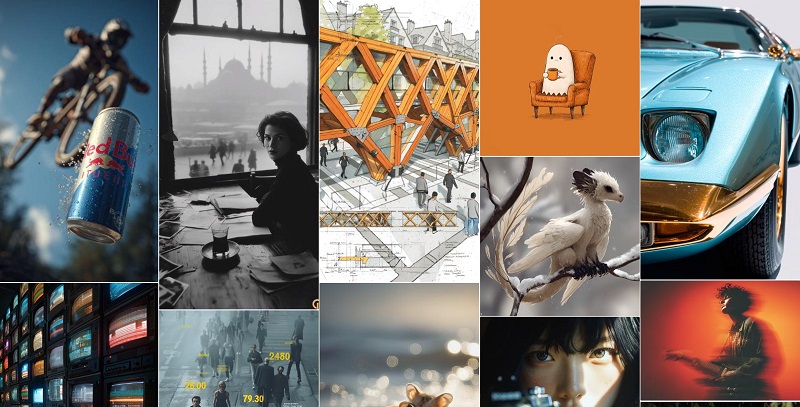



이 문서 공유하기:
제품 등급을 선택하세요:
김희준
편집장
프리랜서로 5년 이상 일해왔습니다. 새로운 것들과 최신 지식을 발견할 때마다 항상 감탄합니다. 인생은 무한하다고 생각하지만, 제 자신은 한계를 모릅니다.
모든 기사 보기댓글 남기기
HitPaw 기사에 대한 리뷰 작성하기